MOV 파일은 애플에서 QuickTime 플레이어 전용으로 작성한 파일 확장자로, 비디오 콘텐츠와 오디오 콘텐츠를 저장합니다. 한편 MP3 파일 형식은 오디오 스토리지를 위한 가장 단순한 형식 중 하나이며 거의 모든 오디오 및 비디오 재생 장치와 호환됩니다. MOV에서 단순한 MP3 파일로 비디오를 변환함으로써 접근성을 높이고 오디오 트랙에 중점을 둔다. MOV를 MP3로 변환하는 이유가 무엇이든 원하는 디바이스에서 MOV를 실행할 수 있을 것입니다.
파트 1: Mac과 윈도우에서 MOV를 MP3로 변환하는 4가지 방법
지금부터는 Mac과 윈도우에서 간단한 MOV 파일을 MP3로 변환하는 방법에 대해서 설명하겠습니다. 여기서 권장하는 4가지 도구가 있습니다:
-
1. HitPaw Edimakor (Mac 또는 윈도우)
HitPaw Edimakor는 윈도우와 Mac 두 버전을 모두 가진 AI 탑재 영상 편집 도구입니다. 가져오기 및 내보내기용으로 여러 비디오 및 오디오 형식을 지원하므로 Edimakor를 사용하여 MOV를 MP3로 변환하려면 간단한 절차를 몇 가지 수행합니다.
단순한 MOV를 MP3로 변환하려면 다음 절차를 따릅니다. 그 과정은 매우 간단합니다.
-
단계 1. Mac 또는 윈도우 컴퓨터에서 HitPaw를 실행하고 영상 생성하기를 클릭합니다.
-
단계 2. 파일 불러오기 버튼을 클릭하여 MOV 파일을 업로드합니다. 그런 다음 파일을 타임라인으로 이동합니다.
-
단계 3. 기타 편집이 필요 없는 경우 우측 상단 모서리에 있는 내보내기 버튼을 누릅니다. 오디오만 내보내기를 선택하고 형식을 MP3로 설정합니다.
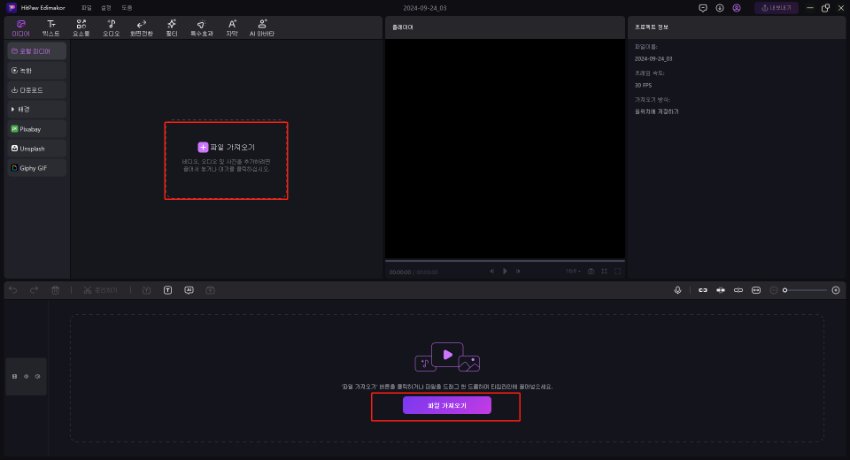
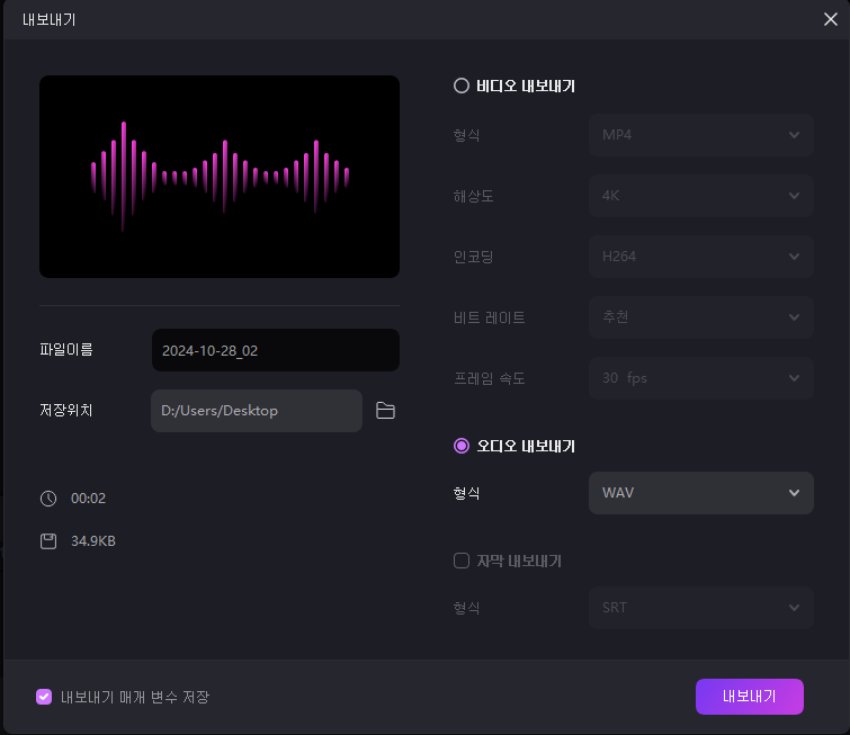
MOV에서 MP3로의 변환 외에 Edimakor를 사용하여 영상 편집 프로젝트를 지원할 수 있습니다. Edimakor은 많은 기능을 풍부하게 제공하고 있습니다. 그 중 몇 가지를 살펴보겠습니다:
- 트리밍, 크롭, 분할, 합병
- 비디오 속도 제어
- 크로마키
- 컬러 그레이딩과 필터
- 텍스트와 이미지의 오버레이
- 이행 효과
- 오디오 트리밍
- 오디오 분할과 병합
- 페이드인/아웃, 줌인/아웃
- 비디오 로테이션
- 비디오 반전
- 비디오의 안정화
- 자동 자막 생성 장치
- 인공지능 아바타
- AI 립싱크
- 인공지능 영상 번역기
- AI 카피라이팅
- AI 스크립트 작성 및 비디오 생성
- AI 컷아웃
- AI 비디오 배경 제거/블러 도구
-
2. VLC (Mac 및 윈도우)
VLC는 가장 유명한 비디오 재생 애플리케이션 중 하나이며 훨씬 고성능 플랫폼입니다. 간단한 영상 편집, 스트리밍에서 포맷 간 변환까지 VLC는 모든 것을 수행할 수 있습니다. MOV를 MP3로 변환하는 방법은 다음과 같습니다.
1. PC에서 VLC를 열고 미디어 > 변환 / 저장의 순서로 선택합니다. 여기서 추가 클릭하여 변환하여 MOV 파일을 가져옵니다.
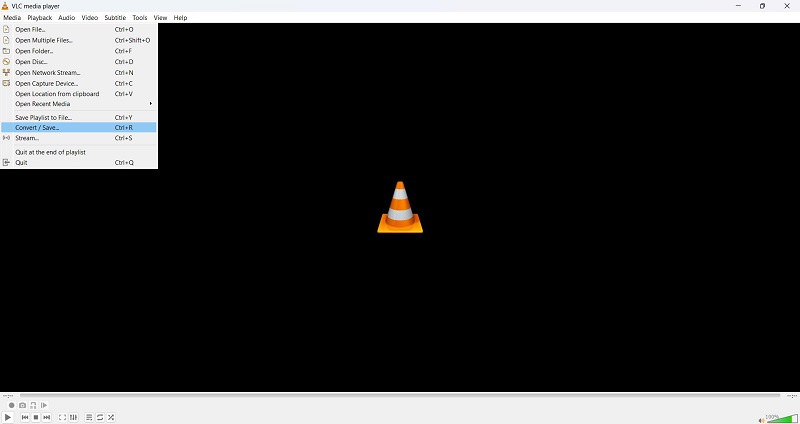
2. 가져오면 변환 / 저장 버튼을 클릭합니다.
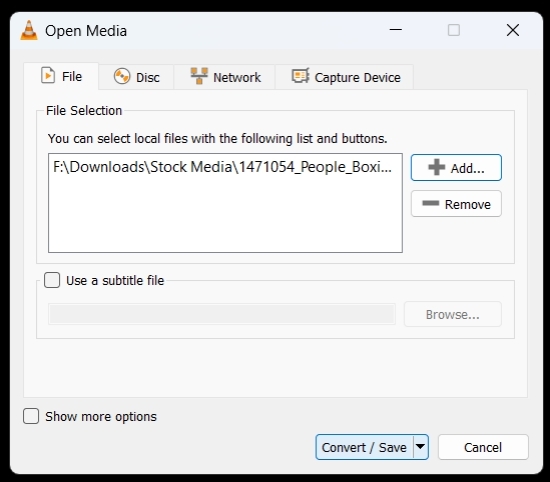
3. 그런 다음 이 MOV 파일을 변환할 형식을 선택합니다. 프로파일을 클릭 후 오디오 (MP3)를 찾습니다. 수신인 폴더도 선택합니다. 마지막으로 시작하기를 누르고 프로세스가 완료될 때까지 기다립니다.
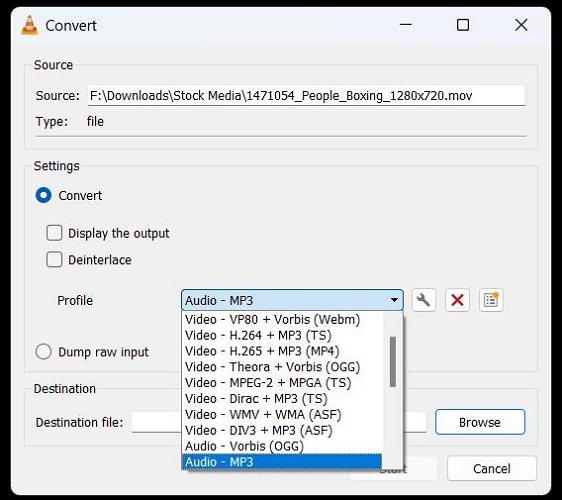
-
3. iMovie (Mac)
iMovie는 맥에 사전 설치된 동영상 편집 애플리케이션으로, 실제 MOV를 MP3로 전송하는 등 그들이 광고하는 기능을 수행할 수 있습니다. 간단한 인터페이스로 iMovie에서는 다음과 같은 방법을 따릅니다:
1. iMovie를 열고 파일 > 미디어 들여오기로 이동하여 iMovie로 MOV 파일을 가져옵니다. 그런 다음 오른쪽 상단 모서리에 있는 공유 버튼을 클릭하여 파일 내보내기를 클릭합니다.
2. 새로운 팝업 영상에서 포맷을 영상 및 오디오부터 오디오만으로 변경합니다.
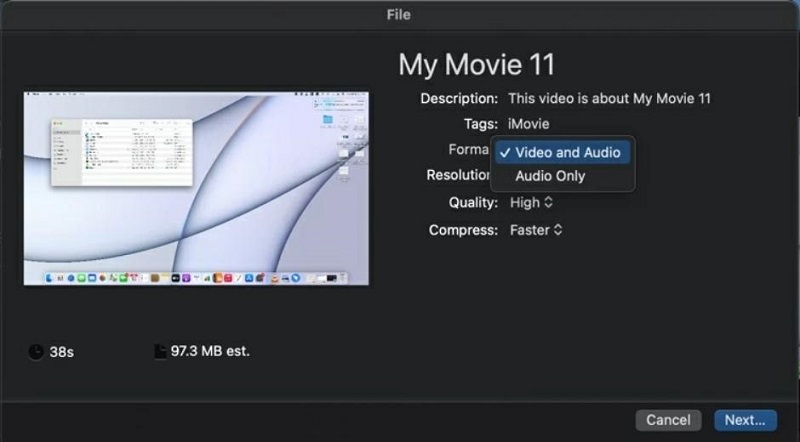
3. 그 후 오디오의 형식을 묻습니다. 이떄 MP3를 선택합니다. 다음을 클릭하여 MP3 파일을 수신인 폴더에 저장합니다.
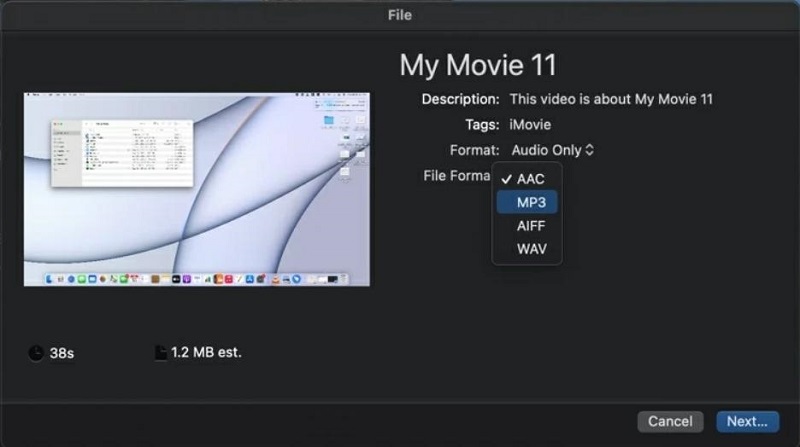
-
4. iTunes (Mac)
Mac 사용자의 또 다른 방법은 Mac에 설치되어 있는 iTunes를 사용하여 MOV를 MP3로 변환하는 것입니다. 이것은 예전처럼 쉽지 않기 때문에 최후의 수단이 아니라면 별로 추천하지 않습니다. 다음 절차에 따릅니다:
1. MacBook에서 iTunes를 실행하고 변환하고 싶은 MOV 파일을 가져옵니다.
2. 그런 다음 아이튠즈 아이콘을 탭하고 몇 가지 설정을 변경합니다. 설정 > 일반 탭으로 이동하여, 설정 불러오기를 누릅니다. 마지막으로 MP3 인코더 클릭 후 확인을 클릭합니다.
3. 그다음에 파일 > 변환을 클릭 후 MP3 버전 생성하기를 클릭합니다.
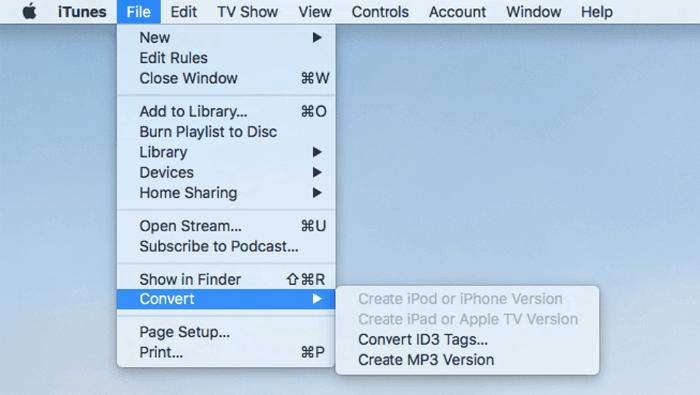
파트 2: MOV를 MP3 온라인으로 변환하기 위한 3가지 도구
많은 경우 컴퓨터 공간이나 새로운 애플리케이션을 다운로드할 시간이 부족해 MOV를 MP3로 변경하기 위한 간단한 솔루션이 필요합니다. 현재 MOV를 MP3로 쉽게 변환할 수 있는 온라인 도구에 주목하고 있습니다.
-
1. Convertio
-
2. FreeConvert
-
3. 클라우드 변환
Convertio는 무료이며 몇 번의 클릭으로 파일을 하나의 형식에서 다른 형식으로 변환할 수 있습니다. Convertio는 매우 일반적인 웹사이트이며 페이월 뒤에 잠겨있는 특정 기능이 있지만, MOV를 MP3로 변환하는 것은 무료입니다. 웹사이트에 접속하여 MOV 파일을 업로드하고 출력 형식을 MP3로 선택한 후 변환하기를 클릭하세요.
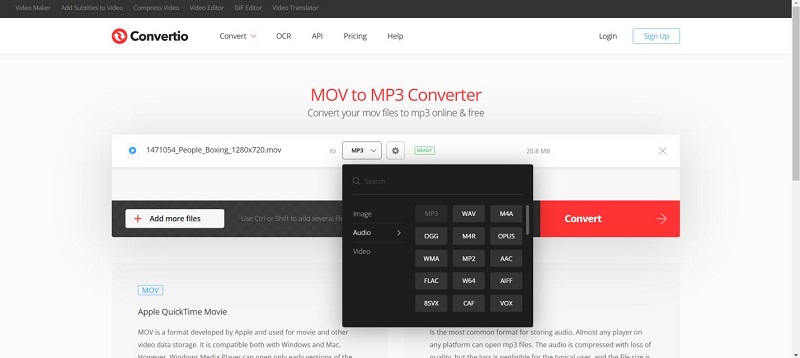
Convertio와 마찬가지로 FreeConvert는 간단한 도구이며 FreeConvert를 포함한 자유롭게 사용할 수 있는 기능을 갖추고 있습니다. 또한 자체 웹 사이트에 통합하여 파일 형식 변환 기능을 제공하는 API도 구비되어 있습니다.
MOV를 MP3로 변환하려면 FreeConvert 웹사이트를 열고 파일 선택을 클릭합니다. MOV 파일을 업로드하면 출력을 MP3로 변경합니다. 변환하기를 클릭합니다. 프로세스가 완료되면 다운로드 할 수 있습니다.
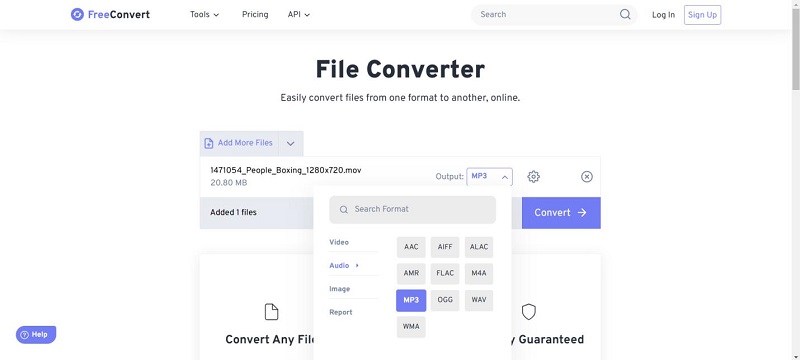
MOV를 MP3로 변경하는 것뿐만 아니라 다른 다양한 오디오, 비디오, 이미지 형식을 변환할 수 있는 온라인 도구를 찾으시나요? Cloud Convert가 해결책입니다.
Cloud Convert의 웹사이트를 열고 변환할 형식을 선택합니다. 이 경우 MOV와 MP3입니다. MOV 파일을 업로드하고 변환을 클릭합니다. 변환이 완료되면 MP3 파일을 다운로드할 수 있습니다.
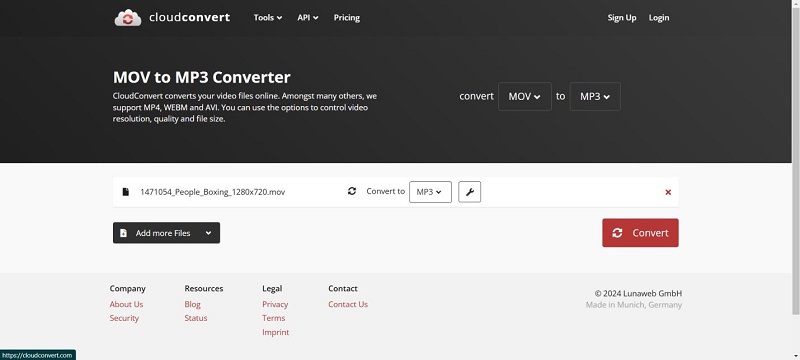
파트 3: MOV에서 MP3 변환에 관한 FAQ
-
Q1. 아이폰 영상을 MP3로 변환하려면 어떻게 해야 하나요?
A1. 아이폰 영상을 MP3로 변환하기 위해서는, 영상을 Mac 컴퓨터에 전송해 Edimakor나 iMovie 등의 소프트웨어를 사용하거나, 아이폰에서 Convertio나 Cloud Convert 등의 온라인 컨버터 서비스를 사용해야 합니다.
-
Q2. 퀵타임 플레이어에서 MP3로 변환하는 방법은 무엇인가요?
A2. 퀵타임 플레이어에서는 비디오를 MP3로 직접 변환할 수는 없지만, iMovie, Edimakor 또는 임의의 온라인 파일 변환 도구를 사용하여 비디오를 내보내고 MP3로 변환할 수는 있습니다.
-
Q3. iMovie는 MOV를 MP3로 변환할 수 있나요?
A3. iMovie는 MOV를 MP3로 쉽게 변환할 수 있습니다. MOV 파일을 가져오기만 하면 공유 > 파일 내보내기 > 오디오만 내보내기 > MP3를 클릭합니다.
-
Q4. 구글 드라이브에서는 MOV와 MP4를 MP3로 변환할 수 있나요?
A4. 아니요, 구글 드라이브는 MOV에서 MP4 또는 MP3로의 변환 기능을 제공하지 않습니다. 그러나 구글 드라이브와 통합된 온라인 컨버터를 사용하여 파일 형식을 변경할 수 있습니다.
결론
MOV를 MP3로 변환하는 작업은 다양한 도구를 사용하여 쉽게 수행할 수 있는 간단한 작업입니다. 이 목적으로 Mac을 사용할 것인가 윈도우를 사용하는지에 관계없이, 이것은 몇 분 이내에 실현할 수 있습니다. 다음과 같은 범용성 높은 도구, HitPaw Edimakor를 사용하거나, VLC나 iMovie등의 간단한 도구를 통해 MOV 파일로부터 오디오를 정상적으로 추출할 수 있습니다. 또한 오디오를 임의의 프로젝트에 사용할 수도 있습니다.
홈페이지 > 비디오 편집 팁 > Mac과 윈도우에서 MOV MP3 변환하는 방법
댓글 남기기
HitPaw 기사 리뷰 만들기











김희준
편집장
김희준 씨는 비디오 편집의 예술과 기술에 전념하는 Edimakor의 편집장입니다. 비주얼 스토리텔링에 대한 열정을 가진 김희준은 전문가 팁, 튜토리얼, 최신 동영상 제작 트렌드를 제공하는 고품질 콘텐츠 제작을 총괄합니다.
여기에서 평가하세요!